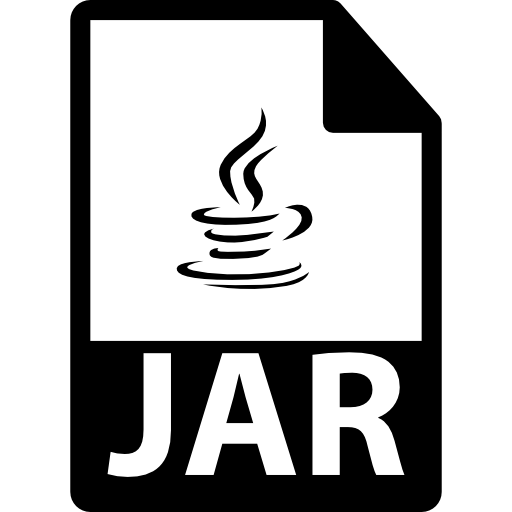
JAR (Fișierul Archive Java) este un format al arhivei în care sunt stocate elementele programului scrise în Java. Cel mai adesea, fișierele cu o astfel de extensie sunt jocuri și aplicații mobile. Pe computerul dvs., puteți vizualiza conținutul unei astfel de arhive și / sau încercați să rulați JAR ca o aplicație.
Metode de deschidere a unei arhive borcane
Pentru a începe, luați în considerare mai multe programe pentru deschiderea arhivei de borcan. Deci, puteți să vă asigurați că conține tot ce aveți nevoie pentru a rula această aplicație, precum și pentru a face modificările necesare.Metoda 1: WinRAR
Când vine vorba de arhive, majoritatea utilizatorilor vin în mintea lui Winrar. Pentru a deschide fișierul JAR, este minunat.
- Implementați fila Fișier și faceți clic pe Deschidere Arhivă (Ctrl + O).
- Mergeți la depozitare JAR, evidențiați acest fișier și faceți clic pe butonul Deschidere.
- În fereastra WinRAR, vor fi afișate toate fișierele acestei arhive.

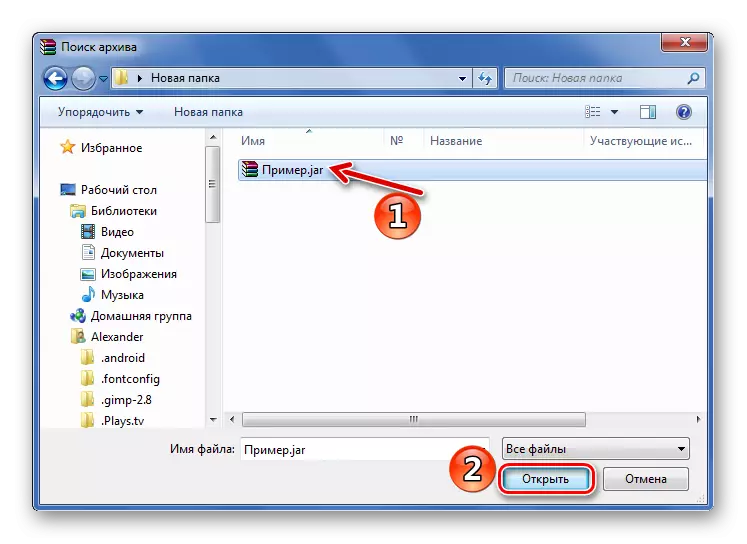
Acordați atenție dosarului Meta-Inf și fișierului "Manifest.mf", care ar trebui să fie stocat în acesta. Acest lucru vă va permite să implementați fișierul JAR ca executabil.
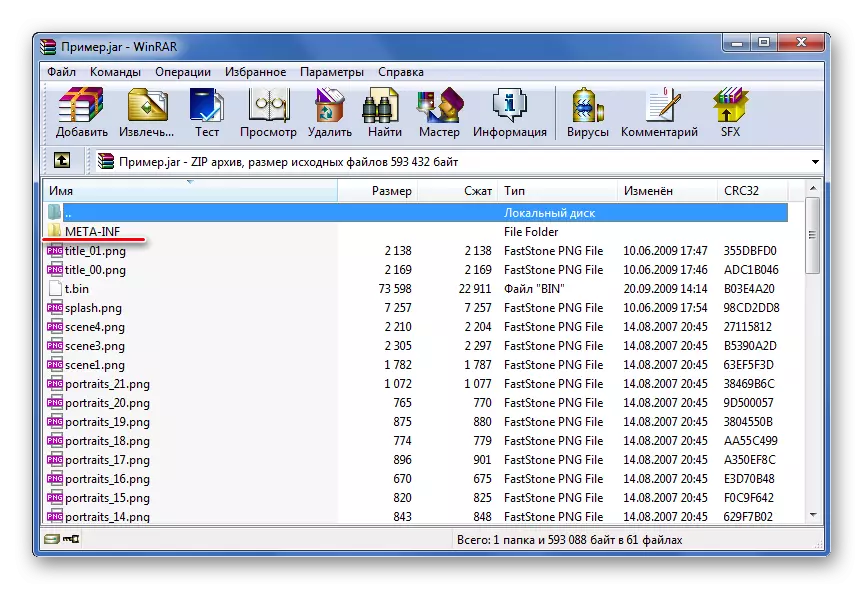
Puteți găsi și deschideți arhiva dorită prin browserul de fișiere WinRAR încorporat.
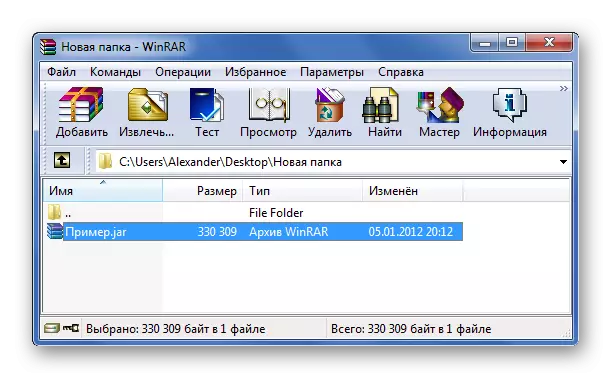
Dacă lucrările ulterioare sunt planificate cu conținutul arhivei, acesta va fi necesar să dezarhivați.
Citiți mai multe: Cum să dezarhivați fișierele prin WinRAR
Metoda 2: 7-Zip
Suportul de extensie a jar este furnizat în arhivatorul de 7 zip.
- Arhiva dorită poate fi găsită direct în fereastra programului. Faceți clic pe el din dreapta pe clic și faceți clic pe Deschidere.
- Conținutul de borcan va fi disponibil pentru vizualizare și editare.
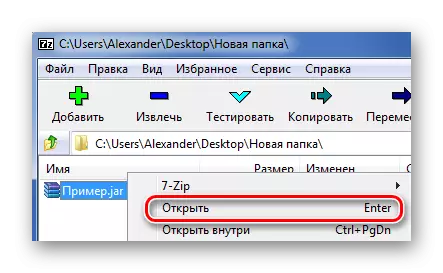
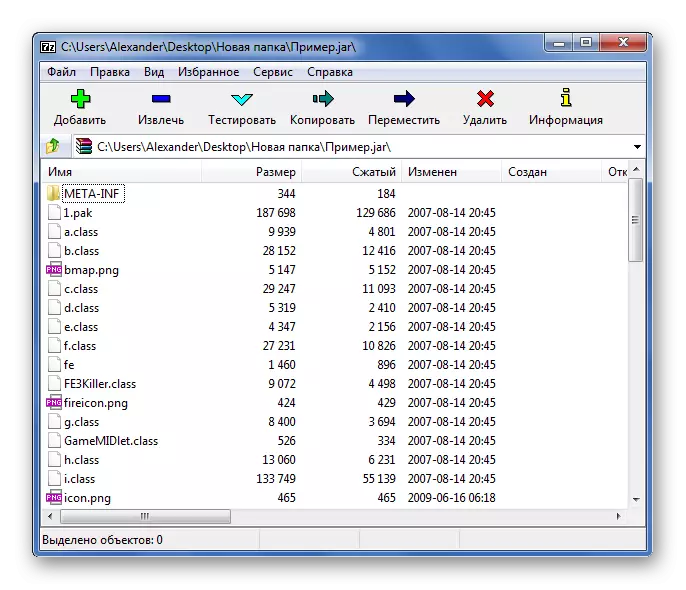
Metoda 3: Comandantul total
O alternativă la programele menționate poate fi un manager de fișiere total comandant. pentru că Funcționalitatea sa include lucrul cu arhivele, deschideți fișierul JAR va fi ușor.
- Specificați discul în care se află borcanul.
- Accesați directorul cu arhiva și faceți clic pe acesta de două ori.
- Fișierele de arhivă vor fi disponibile pentru vizualizare.

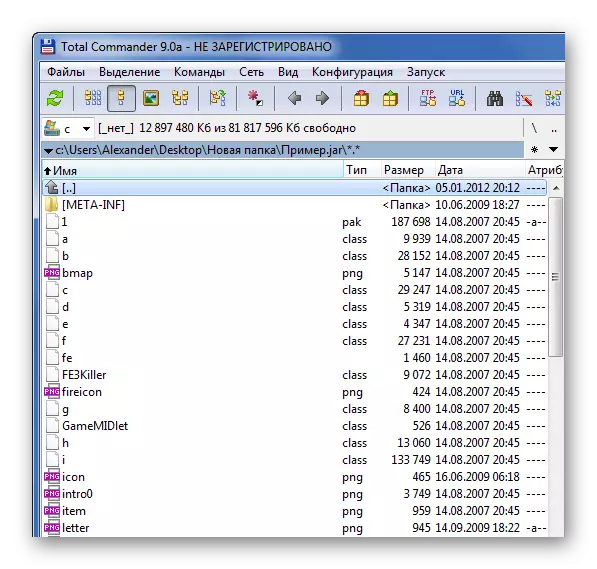
Modalități de a rula borcan pe un computer
Dacă trebuie să începeți aplicația sau borcanul de joc va avea nevoie de unul dintre emulatorii speciali.Metoda 1: Kemulator
Programul Kemator este un emulator Java avansat, care vă permite să configurați tot felul de parametri de pornire a aplicațiilor.
Descărcați programul Kemator
- Faceți clic pe "Fișier" și selectați "Descărcați Jar".
- Găsiți și deschideți borcanul dorit.
- După un timp, cererea va fi lansată. În cazul nostru, aceasta este versiunea mobilă a Operei Mini.

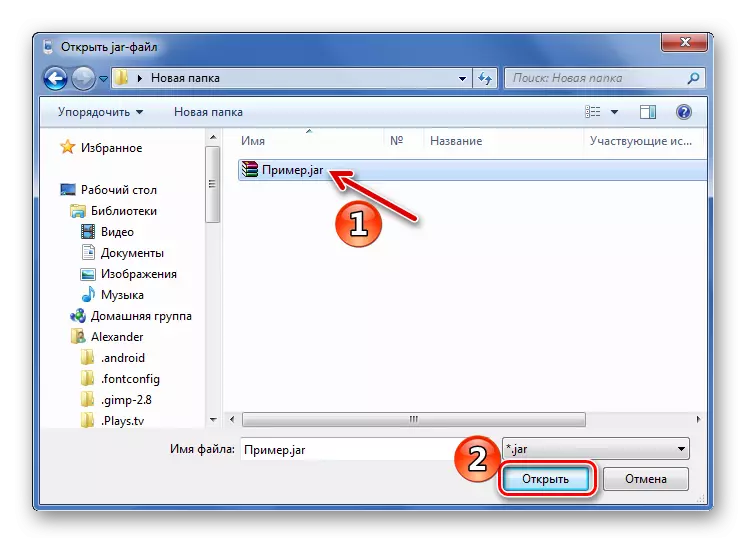
Sau transferați acest fișier în fereastra programului.
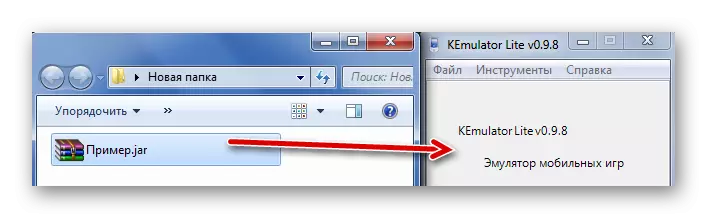
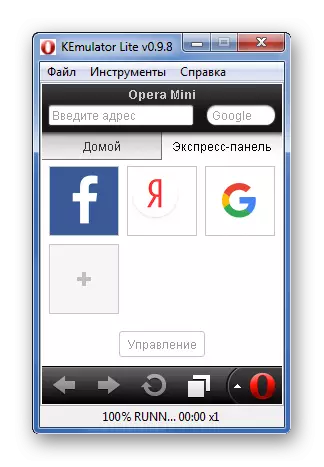
Pe telefoanele mobile, controlul a fost efectuat utilizând tastatura. În Kemator, puteți activa analogul virtual: faceți clic pe "Ajutor" și selectați "Tastatură".
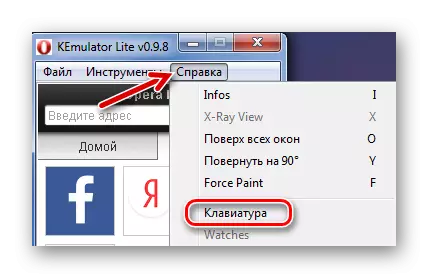
Va arăta astfel:
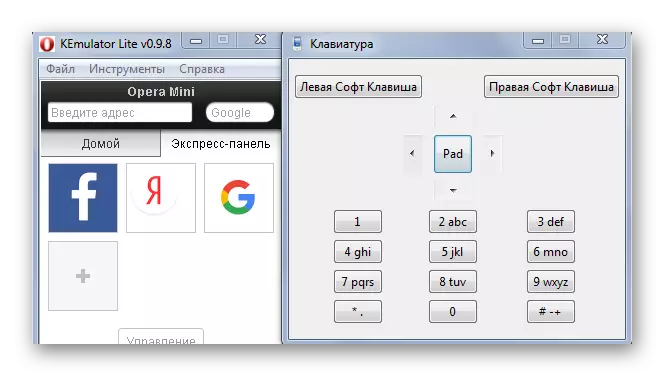
Dacă doriți, în setările programului, puteți specifica corespondența tastelor cheie la tastele computerului.
Rețineți că fișierul "Kemator.cfg" apare în dosarul JAR, în care sunt prescrise parametrii de lucru al acestei aplicații. Dacă o ștergeți, atunci toate setările și salvați (dacă vorbim despre joc) vor fi șterse.
Metoda 2: Midpx
Programul MIDPX nu este atât de funcțional ca și Kemulator, ci cu sarcina sa.
Descărcați programul MIDPX.
După instalare, toate fișierele JAR vor fi asociate cu MIDPX. Acest lucru poate fi înțeles de pictograma modificată:

Faceți dublu clic pe el și aplicația va fi pornită. În acest caz, tastatura virtuală este deja integrată în interfața programului, dar nu puteți configura controlul de la tastatura PC aici.

Metoda 3: emulator sjboy
O altă opțiune simplă pentru rularea borcanului este emulatorul Sjboy. Caracteristica sa principală este posibilitatea de a alege piei.
Descărcați programul Sjboy Emulator
- Deschideți meniul contextual al fișierului JAR.
- Mouse-ul de la "Deschis cu".
- Selectați Deschidere cu emulator Sjboy.
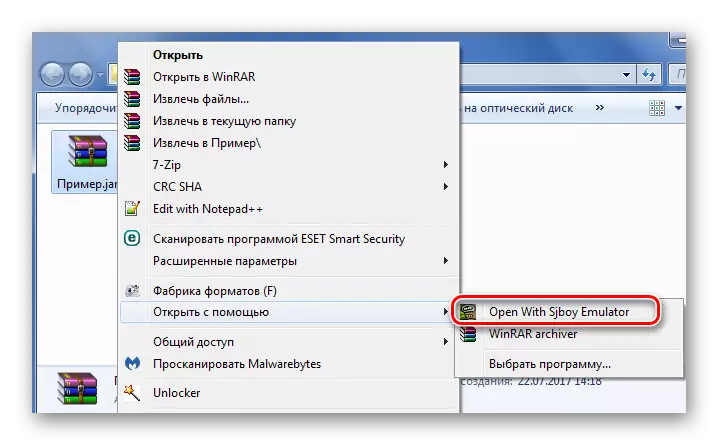
Tastatura aici este, de asemenea, integrată.

Deci, am aflat că borcanul poate fi deschis nu numai ca o arhivă obișnuită, ci și pe un computer printr-un emulator Java. În acest din urmă caz, cel mai convenabil de utilizat Kemulator, deși alte opțiuni au, de asemenea, avantajele lor, cum ar fi capacitatea de a schimba designul ferestrei.
